Einstiegsleitfaden für Benutzer
Willkommen
Willkommen beim CGM PORTAL!
Diese umfassende Plattform ist Ihr zentraler Zugriff auf unsere Wissensdatenbank, Ihre Tickets, Ihre Rechnungen und Ihre Organisationsdaten.
Mit diesen Ersten Schritten führen wir Sie in die CGM PORTAL Struktur ein und helfen Ihnen bei der ersten Nutzung der Funktionen.
Lassen Sie uns direkt beginnen!
Portal-Überblick
Nach erfolgreicher Registrierung ist es Zeit, sich beim CGM PORTAL anzumelden und sein volles Potenzial zu entdecken!
Wenn Sie sich zum ersten Mal am CGM PORTAL anmelden, wird Ihnen ein Willkommenstext und ein Link zu unserem Schnelleinstieg angezeigt. Diese Informationen sollen Ihnen nach Ihrer ersten Anmeldung dabei helfen, sich schnell im System zurecht zu finden.
Das Willkommensfenster enthält ein Kontrollkästchen, das Sie aktivieren können, damit dieses Fenster bei der nächsten Anmeldung nicht noch einmal angezeigt wird.
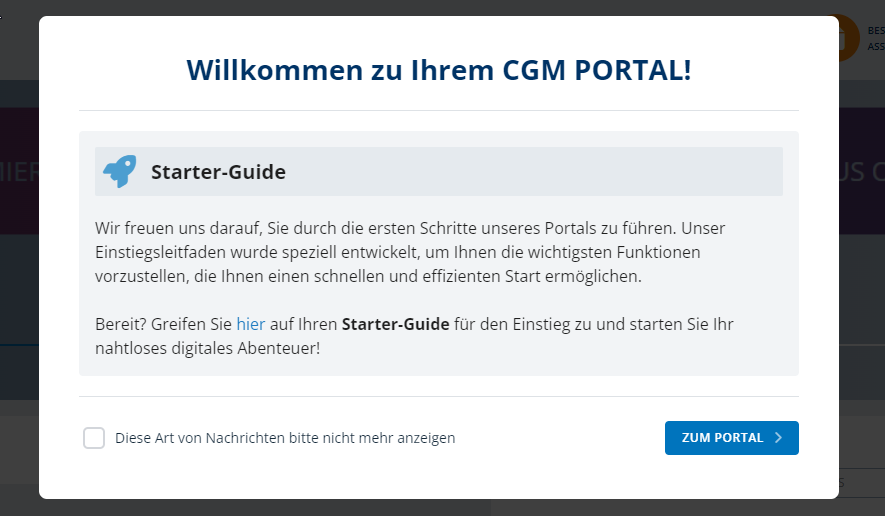
Sobald Sie angemeldet sind, befinden Sie sich zunächst auf der STARTSEITE. Die STARTSEITE bietet einen schnellen Zugriff auf wichtige Funktionen, hält Sie mit den aktuellen NEWS auf dem Laufenden und bietet praktische Links zu weiteren Informationsquellen.
Unabhängig von Ihrer Rolle stehen Ihnen zusätzlich zur STARTSEITE unter anderem die folgenden Menüs zur Verfügung:
- MYORG: Verwalten Sie eigenständig Ihre Organisation.
- SUPPORT: Erhalten Sie Unterstützung und Anleitung, wann immer Sie sie benötigen. Erstellen Sie problemlos ein Ticket oder greifen Sie auf das Download Center zu.
- NEWS: Bleiben Sie mithilfe wichtiger Updates und Ankündigungen auf dem Laufenden.
Verwenden Sie die Navigationsleiste auf der linken Seite, um schnell und einfach zwischen diesen Menüs zu wechseln.
Sehen Sie sich auch den oberen rechten Bereich an!
Dort finden Sie Zugriff auf Benachrichtigungen, die Sie über Änderungen im Ticket informieren, sowie verschiedene Profileinstellungen, mit denen Sie Ihr CGM PORTAL-Erlebnis personalisieren können.
Erkunden Sie das CGM PORTAL und nutzen Sie es zu Ihrem Vorteil!

Auf sämtlichen wichtigen Seiten und bei wichtigen Funktionen im gesamten CGM PORTAL werden Sie Hilfe-Symbole (Fragezeichen) finden. Bei einem Klick auf dieses Symbol wird der zugehörige Wissensartikel auf der rechten Seite geöffnet, der die entsprechende Funktion erläutert.

Ihre ersten Schritte...
Um sich mit dem CGM PORTAL vertraut zu machen, empfehlen wir, mit den folgenden Ersten Schritten zu beginnen. Sie können das Portal jedoch ganz in Ihrem eigenen Tempo erkunden und seine Möglichkeiten entdecken. Die folgenden ersten Schritte sind auf Benutzer mit der "User"-Rolle ausgerichtet. Wenn Ihnen die Rolle "Admin User" zugewiesen ist, empfehlen wir den folgenden Einstiegsleitfaden für Admin-Benutzer.
1. Passen Sie Ihre Profileinstellungen an
Um Ihr Benutzererlebnis individuell zu gestalten, passen Sie zunächst Ihre Profileinstellungen an.
Gehen Sie dazu folgendermaßen vor:
1. Klicken Sie in der oberen rechten Ecke auf Ihr Profil und wählen Sie "Mein Profil".
Hier stehen Ihnen verschiedene Registerkarten zur Verfügung, auf denen Sie Daten anpassen oder auf Tickets zugreifen können:
- Persönliche & Organisationsdetails
- Support-Tickets
- Einstellungen
2. Passen Sie die Einstellungen ganz an Ihre Anforderungen an.

2. Erstellen Sie ein Ticket
Wenn Sie Probleme oder Fragen zu Ihrem CGM-Produkt haben, können Sie ein Support-Tickets erstellen.
Es gibt zwei Möglichkeiten, um ein Ticket zu erstellen:
- Verwenden Sie den Support-Assistenten, der Sie schrittweise bei der Erstellung Ihres Tickets unterstützt.

- Verwenden Sie das Formular zum Ticket erstellen, zur noch schnelleren Erstellung eines Ticket.

Beide Funktionen können folgendermaßen aufgerufen werden:
- Über die Funktion zur Schnellerstellung. Diese finden Sie entweder:
- oben auf der rechten Seite
oder - auf der linken Seite über das '+'-Symbol oberhalb der Navigationsleiste.

- oben auf der rechten Seite
- Über das SUPPORT-Menü
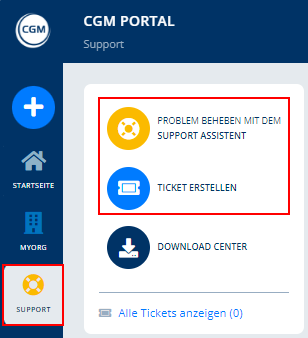
3. Prüfen Sie Ihre Benachrichtigungen
Haben Sie bereits Benachrichtigungen erhalten? Sie finden sie über das Glockensymbol oben rechts neben Ihrem Profil.
Wenn es neue Benachrichtigungen gibt, sehen Sie einen roten Punkt neben der Glocke: 
Klicken Sie auf die Glocke, um die Benachrichtigungen anzuzeigen. Ungelesene Benachrichtigungen sind mit einem roten Punkt markiert.
Durch Klicken auf eine Benachrichtigung in der Liste gelangen Sie zu dem entsprechenden Objekt oder den Informationen.

4. Erstellen Sie personalisierte Ticketfilter
Mit individuellen Ticketfiltern können Sie schnell und effizient die für Sie relevantesten Tickets finden. Übernehmen Sie mit dieser leistungsstarken Funktion die Kontrolle über Ihr Portal-Erlebnis und sparen Sie wertvolle Zeit.
Auch wenn Ihnen das Kanban Board und die Diagramme im SUPPORT-Menü bereits vorgefilterte Übersichten der Tickets bieten, können Sie über den Link "Alle Tickets anzeigen" auf eine vollständige Liste aller Ihrer Tickets zugreifen.

Jeder dieser Einstiegspunkte im SUPPORT-Menü bietet die Möglichkeit, nach Ihren Tickets zu suchen und sie zu filtern.
Um Ihren personalisierten Ticketfilter zu erstellen, befolgen Sie diese einfachen Schritte:
1. Klicken Sie auf die Schaltfläche "Filter". Dadurch werden mehrere Ausklappfelder mit verschiedenen Filteroptionen geöffnet.
2. Wählen Sie die Filterkriterien aus, die Ihren Anforderungen am besten entsprechen.
3. Klicken Sie auf das Ellipsensymbol (drei Punkte) neben der Schaltfläche "ANWENDEN" und wählen Sie die Option "Als neu speichern".
4. Geben Sie Ihrem Filter jetzt einen Namen und eine Beschreibung, um ihn von anderen individuellen Filtern gut unterscheiden zu können.
5. Sobald Sie Ihren individuellen Filter gespeichert haben, können Sie jederzeit darauf zugreifen. Klicken Sie einfach auf die Schaltfläche "Filter" und anschließend auf das Ellipsensymbol (drei Punkte) und wählen Sie die Option "Liste durchsuchen". Hier finden Sie alle von Ihnen erstellten individuellen Filter.


